笔记本电脑支撑架收缩不顺畅怎么办?
- 数码维修
- 2025-04-01
- 8
在现代工作环境中,笔记本电脑支撑架成了提高工作效率和改善坐姿的常见辅助工具。然而,在使用过程中,支撑架可能会出现收缩不顺畅的问题,这不仅会影响到使用的便捷性,还可能造成不必要的损伤。本文将详细解答当笔记本电脑支撑架收缩不顺畅时的应对策略,提供实用的解决步骤和预防建议,助您轻松应对这一问题。
支撑架收缩不顺畅的原因
我们需要了解支撑架收缩不顺畅的原因,这有助于我们更好地对症下药。常见的原因包含但不限于以下几点:
1.灰尘与异物阻塞:使用过程中,灰尘或小颗粒物质可能会进入支撑架的滑轨,导致滑动不顺畅。
2.润滑不足:支撑架的滑轨和转轴长时间使用后油脂可能流失,造成摩擦增大。
3.损坏或变形:长期的重压或不当使用可能导致支撑架本身的损坏或变形。
4.卡扣和弹簧老化:卡扣和弹簧的老化也会影响支撑架的正常收缩。
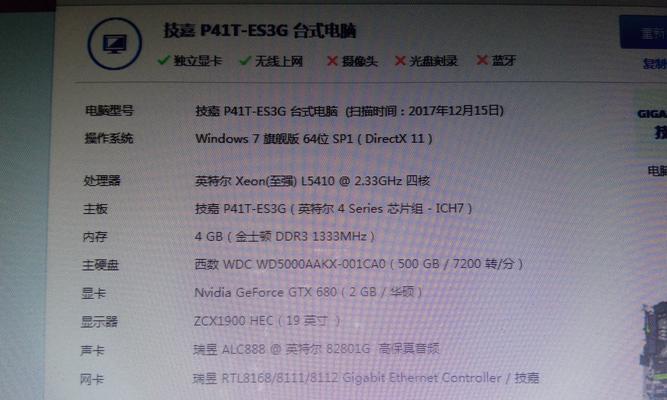
如何解决支撑架收缩不顺畅的问题
清洁清理
步骤1:关闭笔记本并断开电源
首先确保笔记本电脑处于关闭状态并断开电源,避免在操作过程中发生触电或数据丢失。
步骤2:拆卸支撑架(如果需要)
某些支撑架设计允许整体拆卸,如果问题明显是由于异物导致的,那么拆卸支撑架可能会更容易清理。记得在拆卸前后记录支撑架的安装位置和方式,确保重新安装时位置正确。
步骤3:清理灰尘与异物
使用软毛刷或压缩空气罐清理支撑架的内部结构,尤其是滑轨和转轴部分。轻轻摇动支撑架,帮助松动并清除内部的灰尘和异物。

润滑处理
步骤1:选择合适润滑剂
选择专门为金属滑轨设计的润滑剂,如硅基润滑剂或干性润滑粉。
步骤2:涂抹润滑剂
将润滑剂均匀涂抹在滑轨、转轴以及卡扣和弹簧的活动部位。避免过量,以免尘土附着。
步骤3:进行测试
润滑后,使支撑架进行多次开合动作,让润滑剂能够充分渗透并发挥效果。
结构检查与修复
步骤1:检查结构完整性
仔细检查支撑架有无变形、损坏或磨损的迹象。此时,您可能需要借助放大镜或显微镜来观察细节。
步骤2:固定松动的构件
如果发现有螺丝或连接件松动,应紧固这些部件。使用对应的螺丝刀,确保每个螺丝都紧固到位。
步骤3:评估是否需要更换或维修
如若支撑架部件损坏严重,可能需要考虑更换新的支撑架或送至专业维修点进行修理。

使用与维护建议
为预防支撑架出现收缩不顺畅等问题,建议定期进行以下维护和使用操作:
定期清洁:至少每三个月进行一次支撑架的清洁工作。
正确使用:避免使用支撑架时进行剧烈的动作,以免造成不必要的损害。
适度调整:调节支撑架时,确保力度适中,避免对支架材料造成损伤。
通过以上的步骤和建议,您应该可以有效地解决支撑架收缩不顺畅的问题,并确保其长期保持良好的工作状态。现在,您可以更加安心地享受高效、舒适的笔记本使用体验了。
版权声明:本文内容由互联网用户自发贡献,该文观点仅代表作者本人。本站仅提供信息存储空间服务,不拥有所有权,不承担相关法律责任。如发现本站有涉嫌抄袭侵权/违法违规的内容, 请发送邮件至 3561739510@qq.com 举报,一经查实,本站将立刻删除。